PlayAutoInstalls — что это за программа? (Xiaomi, Play Auto Installs)
- Описание
- Разбираемся
- Вывод
Приветствую уважаемые друзья! Сегодня у нас тема смартфонов.. а точнее — поговорим о непонятном приложении под названием PlayAutoInstalls
Как всегда — постараюсь узнать все самое важное и написать простыми словами! Поехали разбираться))
Описание
Play Auto Installs — компонент установки фирменного ПО производителя/оператора при первоначальной настройке смартфона.
Простыми словами: например вы купили аппарат Xiaomi, вставили симку Мегафон — после этого компонент Play Auto Installs может начать автоматически устанавливать софт от Xiaomi и Мегафона, еще зависит регион, страна, обычно этот софт не особо полезный. И обычно его потом можно удалить, кстати удаление тоже возможно при наличии Play Auto Installs, поэтому этот компонент не советую удалять.
Разбираемся
- Данное системное приложение может появиться после обновления. Никакие разрешения не требует кроме показа уведомлений.
- Процесс программы — android.autoinstalls.config.Xiaomi.begonia. Может быть и другой — зависит от производителя.
- Также найдена информация, что Play Auto Installs это опция, которая предлагает управление программами от операторов и производителей, как понимаю касается и предустановленных. Опция делает так, что лишние программы не будут размещаться в системном разделе, поэтому пользователь сможет их удалить при необходимости. Эта функция появилась в версии Андроида 5 Lollipop.
- Толковой информации об PlayAutoInstalls нет. Однако как понимаю, это что-то связанное с автоматическое установкой приложений. Например нашел инфу — PlayAutoInstalls может использоваться в телевизоре Андроид ТВ, когда предлагается выбрать приложения, которые будут автоматически загружены и установлены после регистрации пользователя. Вот автоматическая загрузка и установка — за это и может отвечать компонент PlayAutoInstalls. Также при помощи данного компонента эти программы потом можно и удалить.
- Кажется нашлась еще более точная информация. PlayAutoInstalls это программа, которая может автоматически установить приложения в зависимости от используемого оператора. Например вы купили смартфон, поставили симку Мегафон и PlayAutoInstalls автоматом установит приложения, которые предлагает использовать оператор Мегафон (например для доступа в личный кабинет). Это если очень образно говоря)) Но потом эти приложения можно удалить при желании. Из чего я делаю вывод, что удалять Play Auto Installs не стоит — это системный компонент, без которого вы возможно не сможете удалить мусорные программы.
- Еще нашел инфу на 4PDA: Play Auto Installs это скрытый функционал Android, позволяющий устанавливать ПО от производителя/мобильного оператора при первичной настройке устройств и обновлять данное ПО при необходимости. Делаем вывод — это установщик всяких ненужных программ, его удалять не стоит, потому что без него этот хлам может и не сможете удалить. Но думаю можно с телефона удалить все левое ПО, а после — отключить/заморозить Play Auto Installs.
Заключение
- PlayAutoInstalls — программа для установки фирменного ПО производителя/оператора при первоначальной настройке устройства.
- Лучше не удалять — без него может не сможете удалить всякий хлам с смартфона.
Удачи и добра, до новых встреч друзья!
Как отключить выгрузку приложений
Когда программа установлена, важно сделать так, чтобы она осталась на смартфоне. Дело в том, что на iOS по умолчанию работает автоматическая выгрузка приложений, которая позволяет оптимизировать ресурсы, выгружая в облако редко используемые программы
Если вы давно не заходили в приложение банка, то сначала оно будет выгружено с устройства, а затем удалено. А вы уже не сможете его восстановить.
На Android такой функции нет, зато там действует «Play Защита» от Google Play. Она сканирует приложения в магазине и на вашем девайсе. По логике, если в Google Play обнаруживается вредоносное ПО, именно эта функция позволяет его удалить не только из магазина, но и с вашего смартфона.
Проблема в том, что «Play Защита» поступает так со всеми утилитами, исчезающими из Google Play, в том числе попавшими под санкции.
Рассказываем, как отключить эти функции на своих устройствах, чтобы с них не пропали уже установленные приложения.
На iOS
Войдите в настройки и откройте в них раздел App Store, в нем пролистайте до пункта «Сгружать неиспользуемые» и снимите галочку рядом с ним. В случае необходимости вы можете вручную выгрузить или удалить лишнее ПО.
На Android
Войдите в настройки Google Play и пролистайте до раздела «Play Защита». Откройте его и нажмите на колесико настроек в правом верхнем углу.
Затем уберите галочку у пункта «Сканирование с помощью Play Защиты» – появится всплывающее окно «Отключить проверку приложений». Тапните «Отключить».
Имейте в виду, что в этом случае не будут проверяться все приложения, загружаемые на смартфон, и возрастет риск установки вредоносного ПО. Потому рекомендуем использовать антивирус.
Дополнительные рекомендации
Есть еще несколько дополнительных рекомендаций, которые могут помочь при устранении проблемы, когда Android Auto не работает на мобильном устройстве.
Очистка кеша данных
- Откройте системные «Настройки» и перейдите в раздел со всеми программами («Приложения» — «Управление приложениями»). Тапните по названию Android Auto и в новом окне выберите пункт «Использование памяти».
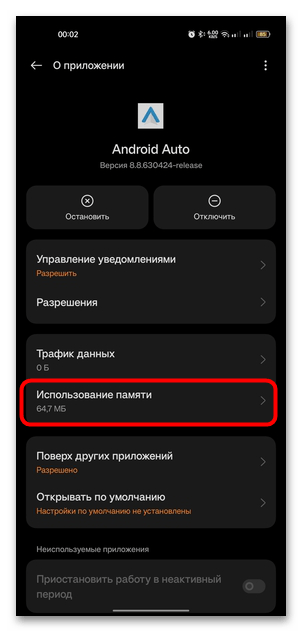
Очистите кеш, нажав на соответствующую кнопку.
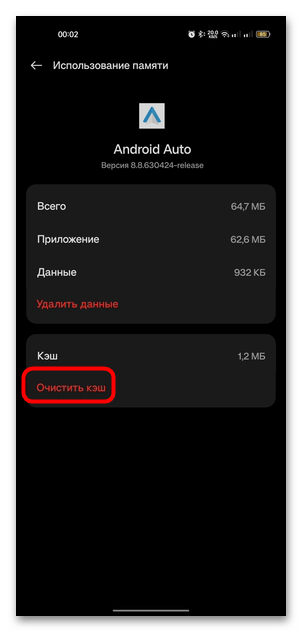
Проверка работоспособности Bluetooth
При попытке подключиться к автомобилю посредством беспроводного подключения проверьте, работает ли сам модуль Bluetooth на вашем мобильном устройстве. Посмотрите, активен ли компонент, развернув шторку или перейдя в раздел с подключениями через «Настройки».
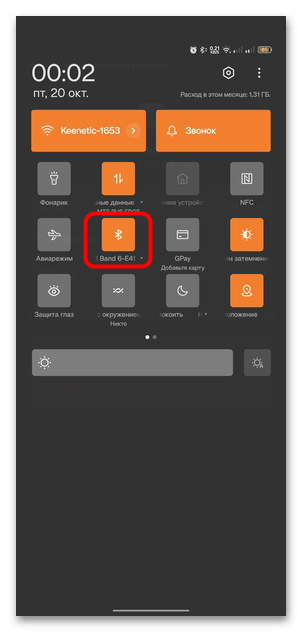
Установка времени и даты
Если на Android-устройстве установлены неправильные значения даты и времени, тогда и с работой некоторых приложений, включая Android Auto, возникают трудности. Проверьте, правильные ли у вас настройки, а если есть необходимость, вручную измените их. Ранее в отдельном материале мы писали о том, как это сделать.
Подробнее: Как поменять дату в Android
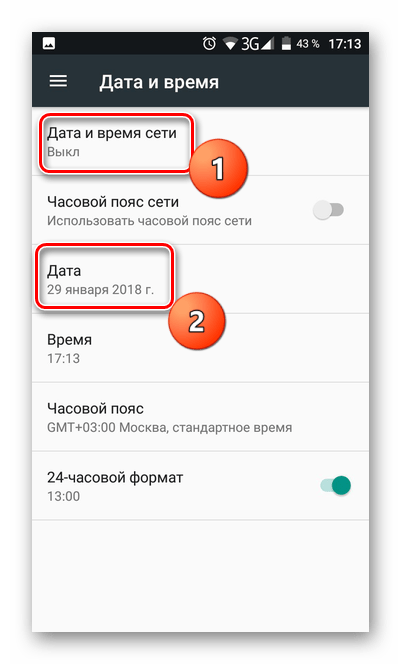
Отключение клонирования приложений
Как ни странно, но клонированные приложения также бывают причиной неполадок в работе Android Auto. Такая функция доступна, к примеру, на смартфонах Xiaomi с оболочкой MIUI. Чтобы исправить ситуацию, удалите клонированные приложения и учетные записи, после чего перезагрузите систему и проверьте работоспособность Андроид Авто.
Переустановка программы
Если ничего не помогло, переустановите Android Auto, но следует отметить, что такое возможно проделать только если вы вручную устанавливали эту программу на телефон, например скачивали ее из Google Play Маркета. В тех моделях, где она уже предустановлена, такая процедура довольно затруднительна, поскольку системные компоненты можно удалять только с рут-правами.
В случае с вручную установленным приложением полностью его удалите, затем снова скачайте и инсталлируйте. Конечно, все настройки будут утеряны, поэтому их придется редактировать вновь, но иногда только такая манипуляция помогает исправить некоторые ошибки и трудности с запуском.
Подробнее: Как удалять приложения на Android
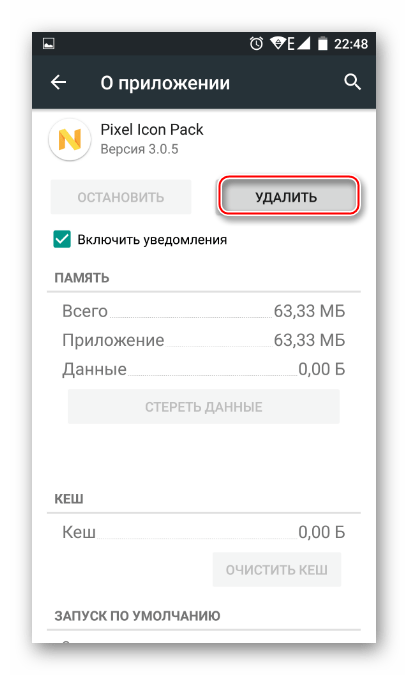
Установите сторонние приложения с помощью Android Auto Apps Downloader
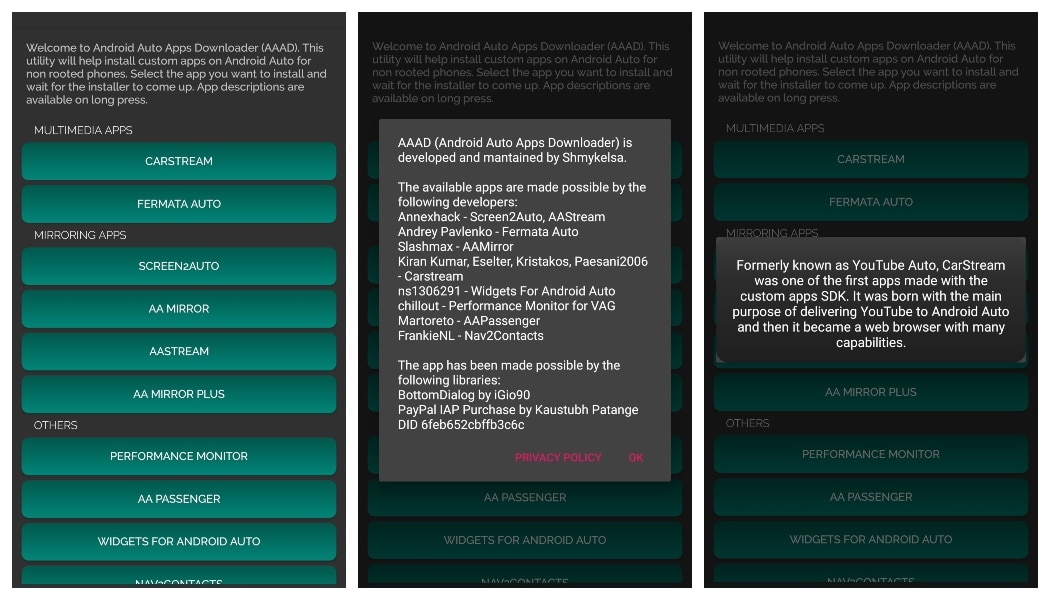
В любом случае есть очень интересная альтернатива, позволяющая установить любое приложение в Android Auto. Около Загрузчик приложений Android Auto. Эта программа с открытым исходным кодом, доступная по адресу GitHub, позволяет нам загружать сторонние приложения и легко и удобно устанавливать их на Android Auto. До недавнего времени языком по умолчанию был английский, но недавно они добавили испанский, даже улучшив перевод некоторых функций, которые не отображались правильно. Для того, чтобы использовать его на нашем телефоне, необходимо иметь Android 9.0 вперед.
В основном этот проект состоит из средства запуска приложений, разработанного для систем транспортных средств, которые недоступны в Гугл игры. С его помощью мы можем очень просто установить их и даже добавить прямой доступ к этим приложениям на экран нашего автомобиля. Следовательно, сервис будет идентичен оригинальному инструменту.
С его помощью мы можем получить гораздо больше возможностей для лучшего опыта использования Android Auto. Лучше всего то, что нам не нужен компьютер или другое дополнительное устройство для выполнения этого процесса, так как мы можем загружать и устанавливать эти приложения прямо с нашего телефона. Еще одним преимуществом этого программного обеспечения является то, что нет необходимости обновлять их при выпуске новой версии, поскольку оно запрограммировано и спроектировано так, чтобы делать это автоматически. В дополнение к тому, что мы сказали выше, не обязательно, чтобы на нашем устройстве был root-доступ, поэтому доступ к нему доступен всем пользователям.
На сегодняшний день в AAAD доступны только Приложения 10 для загрузки, поскольку, как мы говорим, он все еще находится в процессе. Нам все еще нужно немного подождать, чтобы получить лучший сервис, но пока мы можем воспользоваться всеми инструментами, которые он включает, и использовать их в нашем автомобиле. В настоящее время он находится в версии 1.4, и постепенно улучшается стабильность и устраняются ошибки, о которых сообщают пользователи.
Как и во всем, у этой системы есть несколько аргументов против. Первым делом находим версию и другой премия. Первый позволяет нам загружать только одно приложение в месяц. Кроме того, мы должны иметь в виду, что, поскольку это приложение не было окончательно запущено, оно может содержать ошибки или сбои в использовании. Если мы перейдем к платной версии, мы сможем пользоваться всеми возможностями и загружать столько приложений, сколько захотим. Цена этого 3,50 евро. AAAD недавно объявил, что будет включать больше совместимых приложений при завершении своей финальной версии.
Чтобы использовать его, мы должны выполнить следующие шаги:
- Первое, что вам нужно сделать, это загрузить последнюю версию APK файл приложения в следующую ссылку, Там же вы можете проверить исходный код.
- Затем приступайте к установке файла APK на ваше устройство.
- После того, как вы его скачали, Откроется приложение.
- На главном экране он покажет вам список со всеми приложениями, доступными для скачивания. Когда вы выберете один, загрузка начнется автоматически, и вам останется только установить его на свой телефон. Когда вы находитесь в автомобиле, все, что вам нужно сделать, это подключить свой мобильный телефон, открыть приложение, и вы сможете использовать его во время вождения.
Описание ПО
Это программное обеспечение представляет собой мобильное приложение от компании Google, которое дает возможность получить доступ к ключевым опциям смартфона на информационном табло автомобиля. После соединения телефона с операционной системой Андроид с авто удастся пользоваться приложениями мобильного девайса при помощи монитора головного устройства.
Через табло удастся выполнять голосовые звонки, получать и отправлять смс-сообщения, загружать GPS-карты и навигацию, включать воспроизведение музыки. Система обеспечивает поддержку навигации с сенсорным дисплеем и при помощи кнопок. Тут же имеется режим громкой связи и голосового управления. Это дает возможность водителю разговаривать, не отвлекаясь от дороги.
Функционал ресурса работает при подключении девайса к машине через USB-кабель. Также потребуется подсоединиться к интернету через мобильный интернет или Wi-Fi. Для работы Android Auto на дисплее авто при помощи USB-кабеля требуется следующее:
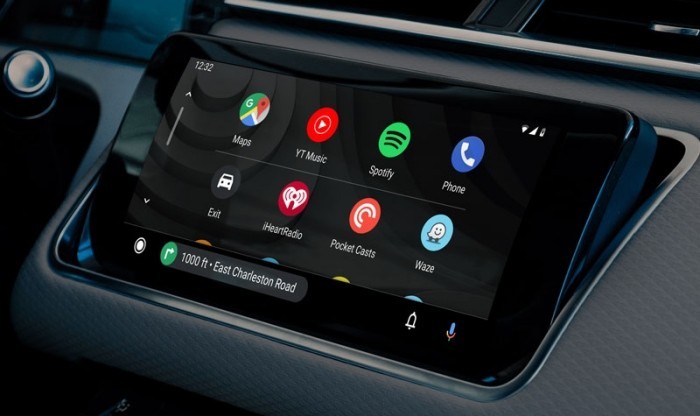
Программное обеспечение встроено в смартфоны с операционной системой Android 10 и более свежих версий. Дополнительно загружать его требуется. На смартфоны с более ранними версиями операционной системы ресурс можно скачать с Play Market.
Преимущества использования
Android Auto отличается целым рядом преимуществ:
- Выполнение голосовых команд. Водитель может, не отрывая глаз от дороги, сказать «Окей, Google» и дать голосовую команду. Это поможет узнать маршрут, включить песню или получить прогноз погоды.
- Получение оповещений в режиме реального времени о навигации. При этом можно использовать Google Maps, Wase или прочие картографические ресурсы. Функции голосового ассистента помогают даже находить заправочные станции, зарядки для электромобилей или бронировать места на парковке. Это все отобразится на экране приборной панели авто.
- Простое и безопасное общение. Если пользователю приходит смс, ассистент может прочитать его вслух. Также можно ответить на сообщение голосом. Помимо этого, допустимо совершать звонки или общаться в программах при помощи голоса и не отвлекаться от дороги.
- Контроль событий. Ресурс позволяет увидеть, что запланировано в календаре на сегодняшний день.
- Доступ к музыкальной библиотеке. Ресурс позволяет не только загружать свои аудиофайлы на смартфоне, но и осуществлять ими управление при помощи голоса. Также тут можно совершать переключение между аудиокнигами, плейлистами, подкастами посредством голосовых команд.

Как обеспечить безопасность с автоустановкой приложений?
1. Обновляйте устройство и приложения
Регулярное обновление устройства и всех установленных приложений является одним из ключевых факторов для обеспечения безопасности. Постоянные обновления устраняют уязвимости, исправляют ошибки и предоставляют новые функции, которые помогают защищать ваше устройство от потенциальных угроз.
2. Устанавливайте приложения только из надежных источников
Важно устанавливать приложения только из проверенных и официальных источников, таких как Google Play Store. Это помогает уменьшить риск получения вредоносного ПО на вашем устройстве. Приложения, установленные из ненадежных источников, могут содержать вирусы или злоумышленные программы, которые могут нанести вред вашему устройству или вашей конфиденциальной информации
Приложения, установленные из ненадежных источников, могут содержать вирусы или злоумышленные программы, которые могут нанести вред вашему устройству или вашей конфиденциальной информации.
3. Проверяйте разрешения приложений перед установкой
При установке приложений через автоустановку, важно внимательно ознакомиться с разрешениями, которые требуют приложения. Прежде чем дать разрешение на установку приложения, убедитесь, что запрашиваемые разрешения соответствуют функциональности самого приложения. Например, приложение для камеры не должно запрашивать доступ к вашим контактам
Например, приложение для камеры не должно запрашивать доступ к вашим контактам.
4. Устанавливайте антивирусное программное обеспечение
Установка антивирусного программного обеспечения на вашем устройстве помогает обнаружить и блокировать потенциально вредоносные приложения или файлы. Антивирусное ПО может предупредить вас об угрозах безопасности и предложить соответствующие действия для устранения или нейтрализации таких угроз.
5. Будьте внимательны при установке приложений
Необходимо быть внимательным и осторожным, когда вы устанавливаете приложения через автоустановку. Внимательно читайте все запросы на разрешение и не давайте доступ приложениям к вашим личным данным или функциям устройства, если это необходимо.
Следуя этим рекомендациям, вы сможете обеспечить безопасность во время автоустановки приложений на своем устройстве Android, минимизируя риск получения вредоносного ПО и защищая свою конфиденциальность.
Galaxy Store — что это такое?
Фирменный онлайн-магазин приложений и другого контента. Все что нужно устройствам семейства Galaxy — можно загрузить в этом магазине.
- Galaxy Store обьединила в себе функции Galaxy Apps и Galaxy Themes.
- В магазине есть темы оформления, эксклюзивные приложения.
- Присутствуют не только темы оформления, но и шрифты, можно настроить Galaxy полностью под свой вкус. Настройка происходит в разделе магазине Мой Galaxy.
- В магазине еще можно скачать новые фильтры камер, наклейки, штампы, возможно и другие эффекты для фотографий. Можно оформить фотку индивидуально на свой вкус.
- В магазине есть не только простые приложения, но и для часов Galaxy Watch и Samsung Gear, можно например настроить циферблаты (возможно там есть и темы для циферблатов).
У тех, кто не имеет возможности запустить Android Auto вручную, оно будет запускать автоматически при подключении к системе автомобиля
К счастью для тех, кого коснулась эта проблема, интерфейс Android Auto на устройстве на самом деле не был удален. Вместо этого он теперь запускается автоматически, когда ваш телефон подключается к стереосистеме вашего автомобиля через Bluetooth.
Возможно, это действительно подготовка к новому режиму вождения в Google Assistant, анонсированному на Google I/O в качестве замены Android Auto. Вполне возможно, что в ближайшие недели или месяцы устройства Pixel станут автоматически переключаться во вспомогательный режим вождения вместо запуска Android Auto при подключении к бортовой системе автомобиля. На данный момент, однако, это лишь незначительно неудобство, так как пока Android Auto не удалён, а просто недоступен для ручного запуска в списке приложений.
Как использовать Android Auto на дисплее автомобиля (подключение через USB-кабель)
Шаг 1. Подготовьте телефон и автомобиль
- Убедитесь, что ваш телефон соответствует .
- Проверьте, совместим ли автомобиль с Android Auto. Если вы не знаете, как это сделать, обратитесь к местному автодилеру или производителю.
- Убедитесь, что телефон находится в зоне действия мобильной сети (должен быть виден значок ).
Важно! Приложение Android Auto встроено в телефоны. Его не нужно скачивать
Шаг 2. Подключите телефон
Важно! Убедитесь, что автомобиль находится в режиме парковки (P) и информационно-развлекательная система включена. Выделите время на то, чтобы настроить Android Auto перед началом вождения
- Подключите один конец USB-кабеля к USB-порту автомобиля, а другой – к телефону.
- Следуйте инструкциям на экране, чтобы настроить Android Auto (может потребоваться обновить Android Auto). Чтобы узнать больше, изучите руководство пользователя автомобиля или обратитесь к производителю.
Помните о безопасности за рулем! Будьте осторожны, следите за дорогой и всегда соблюдайте правила дорожного движения.
Шаг 1. Подготовьте телефон и автомобиль
- Убедитесь, что ваш телефон соответствует .
- Проверьте, поддерживает ли автомобиль беспроводное подключение к Android Auto. Если вы не знаете, как это сделать, обратитесь к местному автодилеру или производителю.
- Убедитесь, что телефон находится в зоне действия мобильной сети (должен быть виден значок ).
Важно! Приложение Android Auto встроено в телефоны. Его не нужно скачивать
Шаг 2. Подключите телефон
При первом беспроводном подключении телефона к автомобилю необходимо использовать Bluetooth.
Важно! Bluetooth, Wi-Fi и геолокация на телефоне должны быть включены во время настройки. Убедитесь, что автомобиль находится в режиме парковки (P) и информационно-развлекательная система активна
Выделите время на то, чтобы настроить Android Auto перед началом вождения.
- На телефоне выберите Bluetooth в разделе Настройки .
- Нажмите и удерживайте кнопку голосового управления на руле, чтобы открыть меню и подключить новый телефон. Если меню не открывается, изучите инструкции производителя.
- Следуйте инструкциям на экране, чтобы подключить телефон по Bluetooth (может потребоваться обновить Android Auto). Чтобы узнать больше, изучите руководство пользователя автомобиля или обратитесь к производителю.
Шаг 3. Запустите Android Auto
Функция Android Auto должна автоматически включиться через несколько секунд после подключения телефона к автомобилю по Bluetooth. Если этого не происходит, следуйте инструкциям на экране, чтобы включить Android Auto. При необходимости нажмите на значок Android Auto на дисплее автомобиля.
Помните о безопасности за рулем! Будьте осторожны, следите за дорогой и всегда соблюдайте правила дорожного движения.
Устранение неполадок
Если не удается подключить телефон к автомобилю с помощью USB-кабеля или по Bluetooth, или свяжитесь с производителем.
Обзор
Большинство мобильных устройств продаются с несколькими приложениями в виде предустановленного программного обеспечения, например веб-браузер, почтовый клиент, календарь, картографическая программа и приложение для покупка музыки, другие медиа или другие приложения. Некоторые предустановленные приложения можно удалить с помощью обычного процесса удаления, оставив больше места для хранения нужных приложений. Если программное обеспечение не позволяет этого, некоторые устройства могут быть укорененный для устранения нежелательных приложений.
Предустановленные приложения обычно доступны через платформы распространения, называемые магазины приложений. Они начали появляться в 2008 году и, как правило, эксплуатируются владельцем мобильная операционная система, например, Apple Магазин приложений, Гугл игры, Магазин Windows Phone, и Мир приложений BlackBerry. Однако есть независимые магазины приложений, например Cydia, GetJar и F-Droid. Некоторые приложения бесплатны, а другие нужно покупать. Обычно они загружаются с платформы на целевое устройство, но иногда их можно загрузить на ноутбуки или же настольные компьютеры. Для приложений с ценой обычно процент, 20-30%, идет поставщику распространения (например, iTunes ), а остальное достается производителю приложения. Следовательно, одно и то же приложение может стоить разную цену в зависимости от мобильной платформы.
Приложения также можно установить вручную, например, запустив Пакет приложений для Android на устройствах Android.
Официальный Армия США Приложение для iPhone представляет в одном месте технологические новости, обновления и мультимедиа сервиса.
Мобильные приложения изначально предлагались для общей производительности и поиска информации, включая электронную почту, календарь, контакты, биржа и информация о погоде. Однако общественный спрос и доступность инструментов разработчика привели к быстрому распространению на другие категории, например, на те, которые обрабатываются настольными компьютерами. программное обеспечение пакеты. Как и в случае с другим программным обеспечением, стремительный рост числа и разнообразия приложений затруднил обнаружение, что, в свою очередь, привело к созданию широкого спектра источников обзоров, рекомендаций и курирования, включая блоги, журналы и специализированные онлайн-сервисы для обнаружения приложений. . В 2014 году государственные регулирующие органы начали попытки регулировать и курировать приложения, особенно медицинские. Некоторые компании предлагают приложения в качестве альтернативного метода доставки с определенными преимуществами перед официальным интернет сайт.
С ростом количества мобильных приложений, доступных в магазинах приложений, и улучшением возможностей смартфонов, люди загружают на свои устройства все больше приложений. Использование мобильных приложений становится все более распространенным среди пользователей мобильных телефонов. Май 2012 г. comScore Исследование показало, что в течение предыдущего квартала больше мобильных подписчиков использовали приложения, чем просматривали Интернет на своих устройствах: 51,1% против 49,8% соответственно. Исследователи обнаружили, что использование мобильных приложений сильно коррелирует с контекстом пользователя и зависит от местоположения пользователя и времени суток. Мобильные приложения играют все возрастающую роль в здравоохранении, и при правильном проектировании и интеграции они могут принести множество преимуществ.
Фирма маркетинговых исследований Gartner предсказал, что в 2013 году будет загружено 102 миллиарда приложений (91% из них бесплатные), что принесет 26 миллиардов долларов в США, что на 44,4% больше по сравнению с 18 миллиардами в 2012 году. Ко второму кварталу 2015 года только магазины Google Play и Apple принесли 5 миллиардов долларов. Согласно отчету аналитика, экономика приложений приносит доход более € 10 миллиардов в год в Европейском Союзе, в то время как более 529000 рабочих мест было создано в 28 странах ЕС за счет роста рынка приложений.
Google Play Services for Instant Apps

Google Play Services for Instant Apps. Здравствуйте. Сегодня хочу поведать об относительно новом функционале Гугл — Google Play Services for Instant Apps. Что это за «фишка», нужна ли она в телефоне, как правильно отключить/удалить, существует ли опасность подцепить вирус? Вопросов много, но все они будут рассмотрены в данном обзоре. Приступим!
Если кратко описать назначение технологии, то она необходима для упрощения процесса оплаты услуг и товаров в интернете, без потребности в установке дополнительного ПО на Ваш гаджет. Давайте разбираться!
Что такое Instant Apps?
Если перевести дословно это словосочетание, то получим выражение – «приложения с мгновенным запуском». Мы имеем дело с функционалом операционной системы Андроид, который позволяет просматривать содержимое из Гугл Плей до того, как Вы установите его в память устройства. Предварительно на смартфон скачивается небольшой файл с обзором функциональных возможностей программы или сервиса, Вы внимательно просматриваете контент и принимаете решение – скачивать полную версию софта или нет. Таким образом, Вы экономите время и «дисковое» пространство, не забивая его прогами, которые впоследствии могут оказаться бесполезными.
НО, есть ограничение! Не все приложения поддерживают такой режим. Его реализация и внедрение ложатся на плечи разработчиков. Если они создадут адаптацию своей утилиты с поддержкой приложения Google Play Services for Instant Apps, то на странице загрузки в официальном магазине Гугл Вы увидите специальную кнопку «Попробовать». На данный момент перечень не слишком большой, но зарубежные компании активно внедряют опцию в своё ПО (Buzzfeed, Periscope, Wish).
Рассмотрим пример с Баззфид (новостной агреагтор).
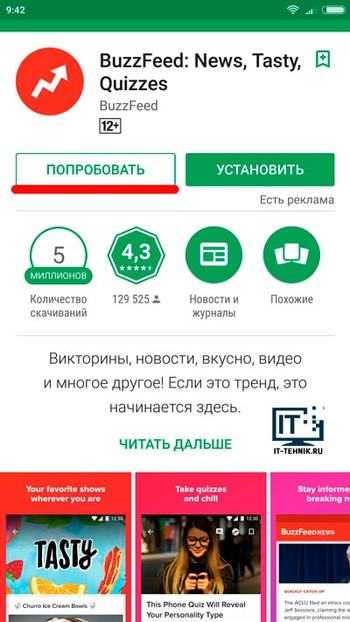
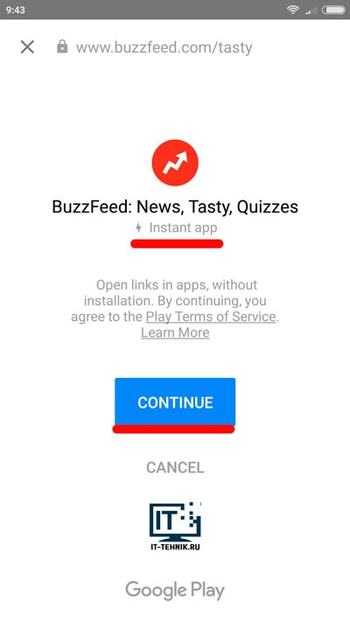
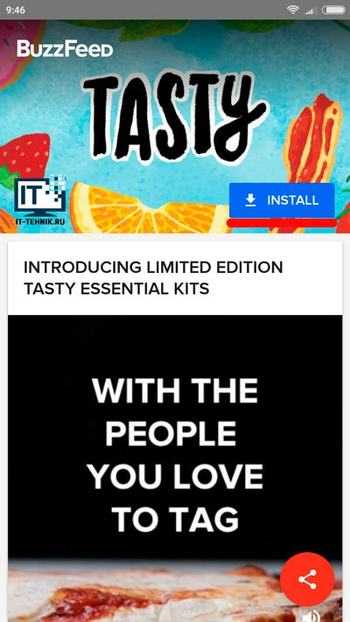
Как подключить?
Не на всех моделях телефонов функционал доступен по умолчанию (присутствует практически повсеместно, начиная с версии Андроид 6.0.
А для включения возможности предварительного просмотра следует:
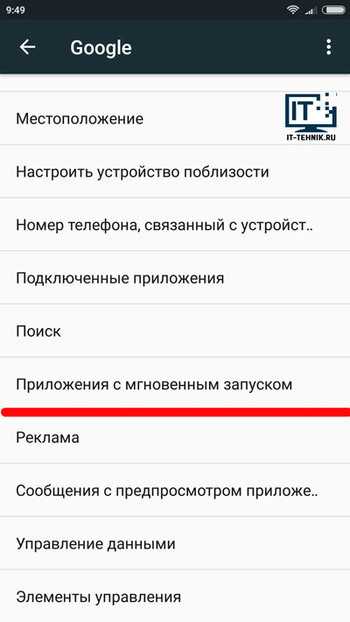
Здесь же будет отображаться перечень софта, который вы уже смотрели ранее.
Устранение возможных проблем
Чаще всего пользователи жалуются, что Instant Apps загружены без разрешения владельца телефона, прога сама запускается и автоматически обновляется – будто живет своей жизнью. К сожалению, в Гугл считают подобное поведение вполне нормальным и естественным. Поэтому, нужно либо смириться, либо отключить опцию (смотрим инструкцию выше).
На самом деле, IA – это очередная ступень развития интернета. Просто мы пока не привыкли к подобному, оно вызывает у нас отчуждение. А уже очень скоро для совершения покупок в интернет магазинах нам не нужно будет заходить на сайт, долго искать нужный товар и проходить через несколько шагов регистрации, оформления заказа. Достаточно будет воспользоваться Google Поиском чтобы найти продукт, и затем через Instant Apps сразу будет подгружаться страница с описанием и кнопкой покупки от соответствующего магазина.
Инстант Аппс является помощником и предоставляет рекомендации, согласно пользовательским интересам, которые некоторыми юзерами воспринимаются как навязчивая реклама. Отсюда и неприязнь. Если это Вам не нужно, просто зайдите в настройки, категория «» и отключите приложения с мгновенным запуском.
https://youtube.com/watch?v=onFQT-Xs-bY
Вот и разобрались Google Play Services for Instant Apps что это такое, как активировать.
Дефолтный браузер
Некоторые производители и разработчики сторонних прошивок снабжают свои творения специальными версиями браузера. Как правило, в них намертво вшиты ссылки на сайты рекламодателей и другой ненужный вам контент. Кроме этого, никто не может поручиться, что такой браузер не сливает вашу информацию налево. Лучше никогда не использовать подобную программу и вообще, если это возможно, удалить её из системы.
Альтернатива. Для Android существуют десятки хороших браузеров, но самым надёжным и быстрым является, несомненно, Google Chrome. Он функционален, обладает поддержкой самых современных веб-технологий, умеет экономить мобильный трафик и обладает простым и понятным интерфейсом.
Что это такое — Google Instant Apps?
Чуть выше уже излагалось, что это новая технологическая функция от компании Google для смартфонов Android. По сути , эта технология позволяет использовать своего рода «демоверсию» понравившегося приложения или игры из Play Market.
К примеру , в ам приглянулась новая игра на смартфон, в ы бы хотели ее попробовать. В обычном варианте вы ее скачиваете к себе на телефон и пользуетесь. Но что делать, если не хватает места в памяти смартфона ? Нужно удалять лишнее. Да, но а если удалять особо и ничего и не хочется, потому что вдруг потом не понравится эта новая игра? Опять придется все восстанавливать.
В этот момент и приходит на помощь программа Instant Apps, в едь именно благодаря ей вы можете загрузить дем ов ерсию и опробовать приложение или игру на своем смартфоне. Как правило, файл «демки» намного меньше объема полноценного приложения , н о функционал содержит такой же. Поэтому вы не нагружаете смартфон, но при этом можете полноценно оценить визуальные составляющие, а также функционал выбранного приложения. А потом, если понравится , то сможете начать пользоваться полной версией продукта.





























